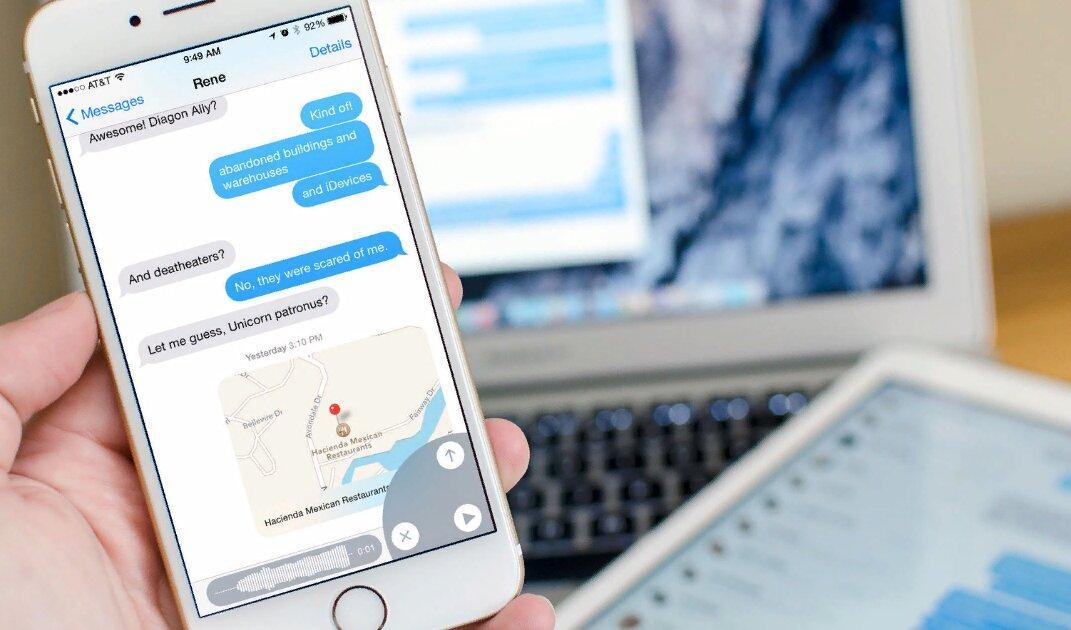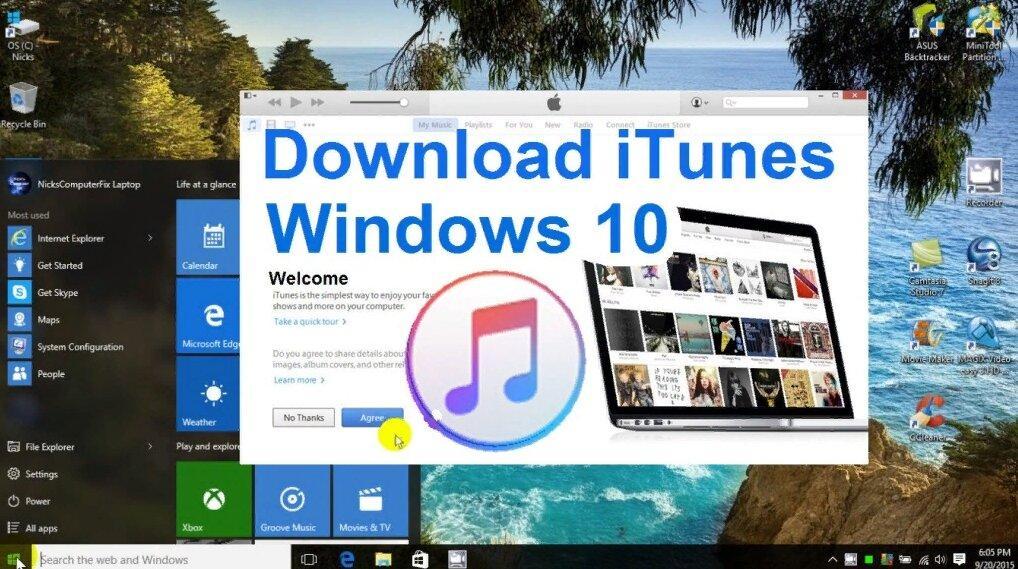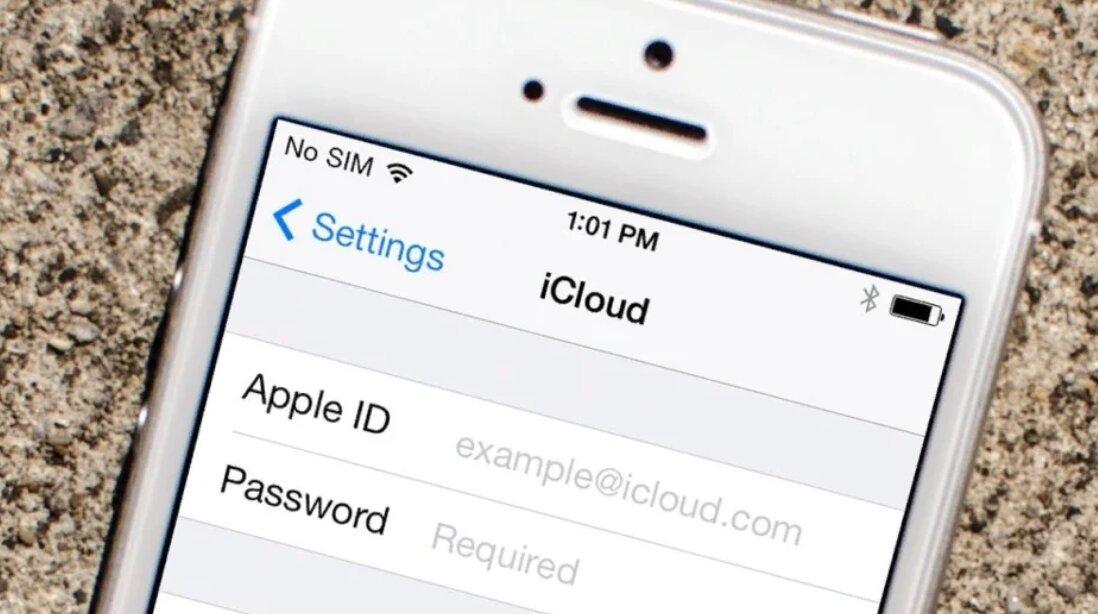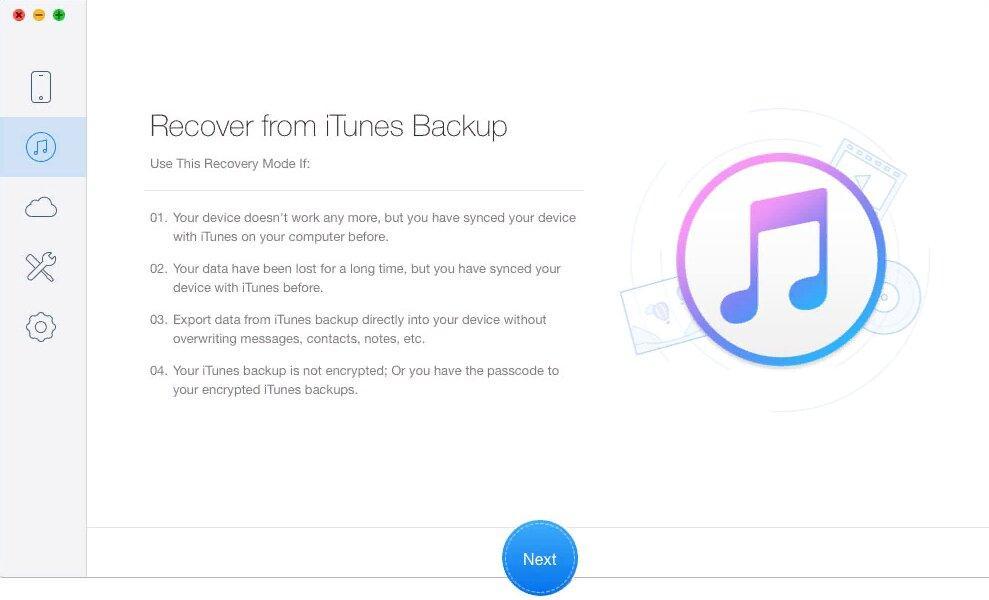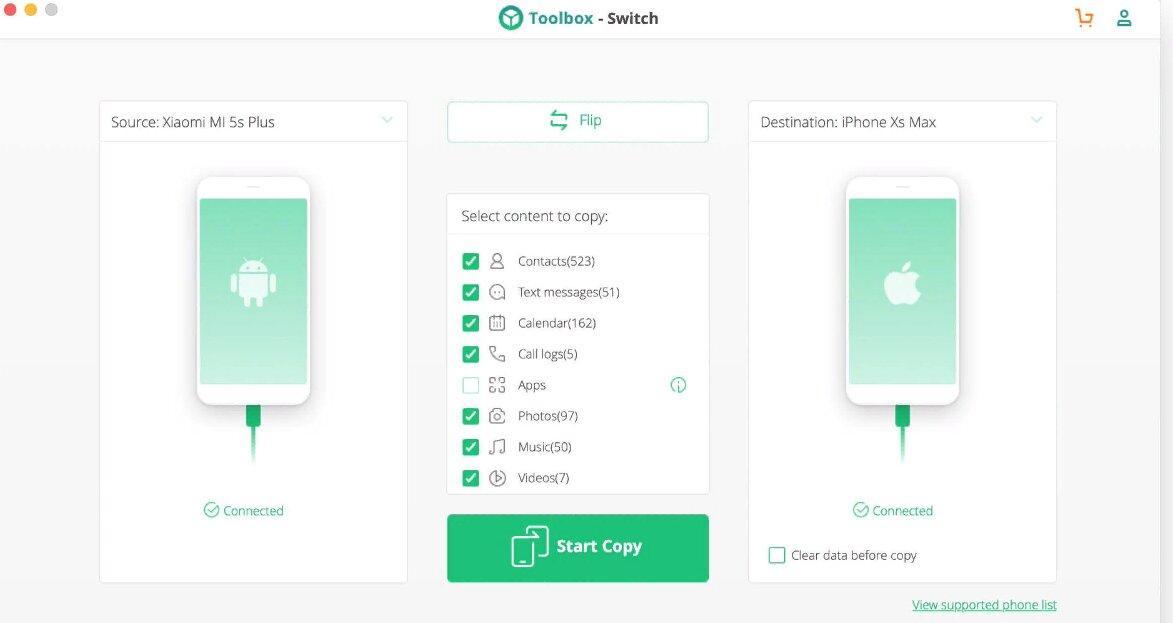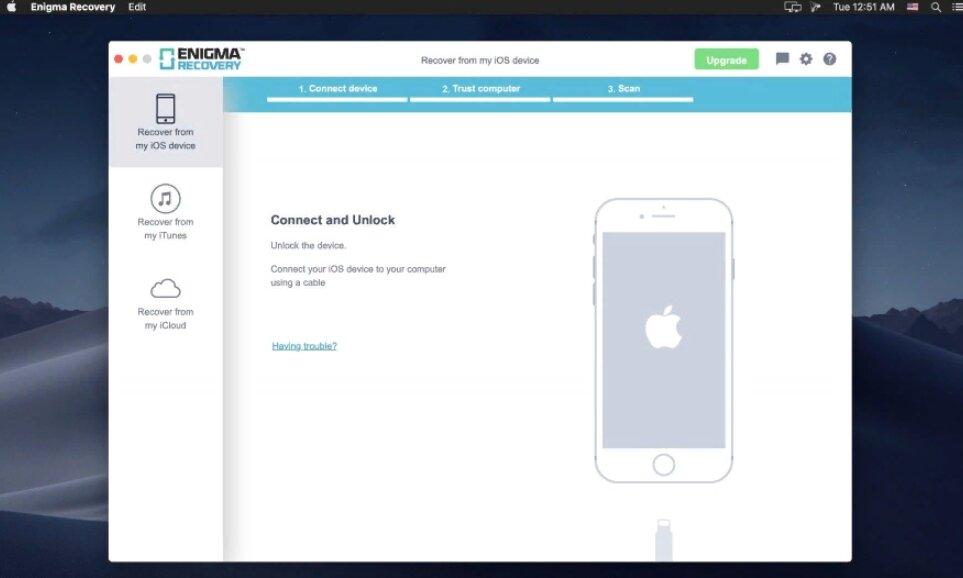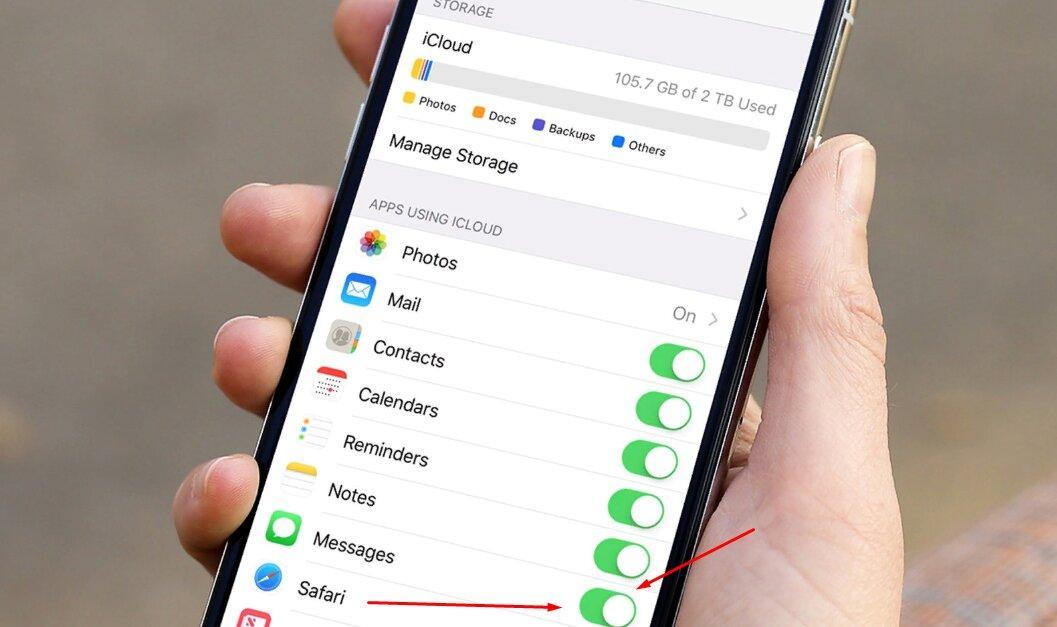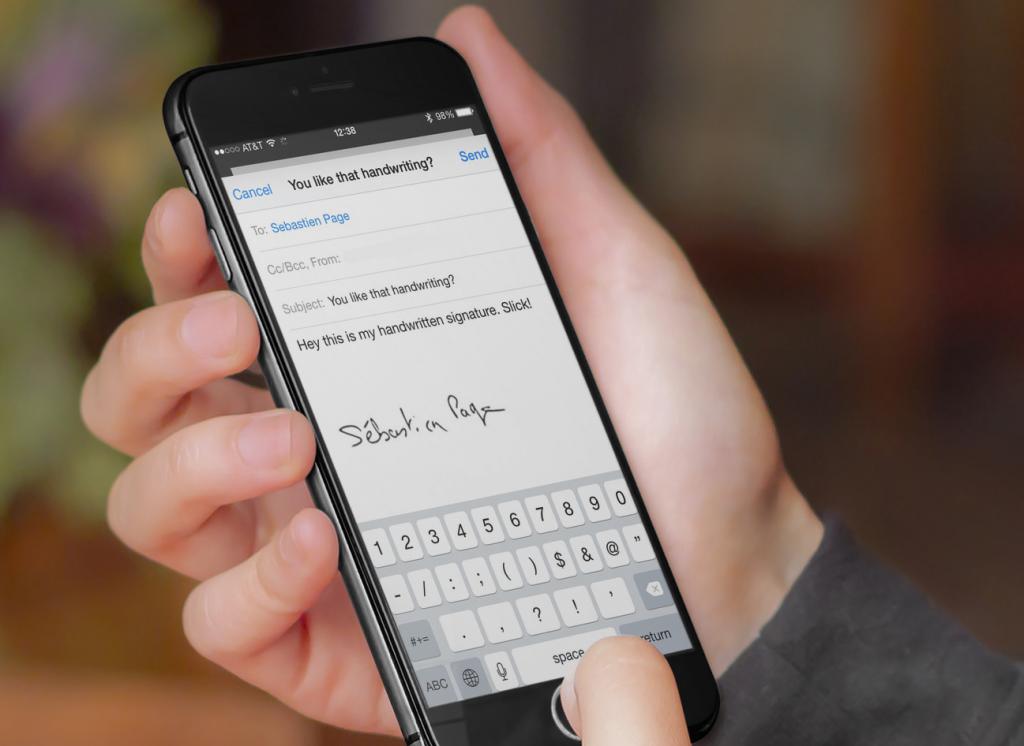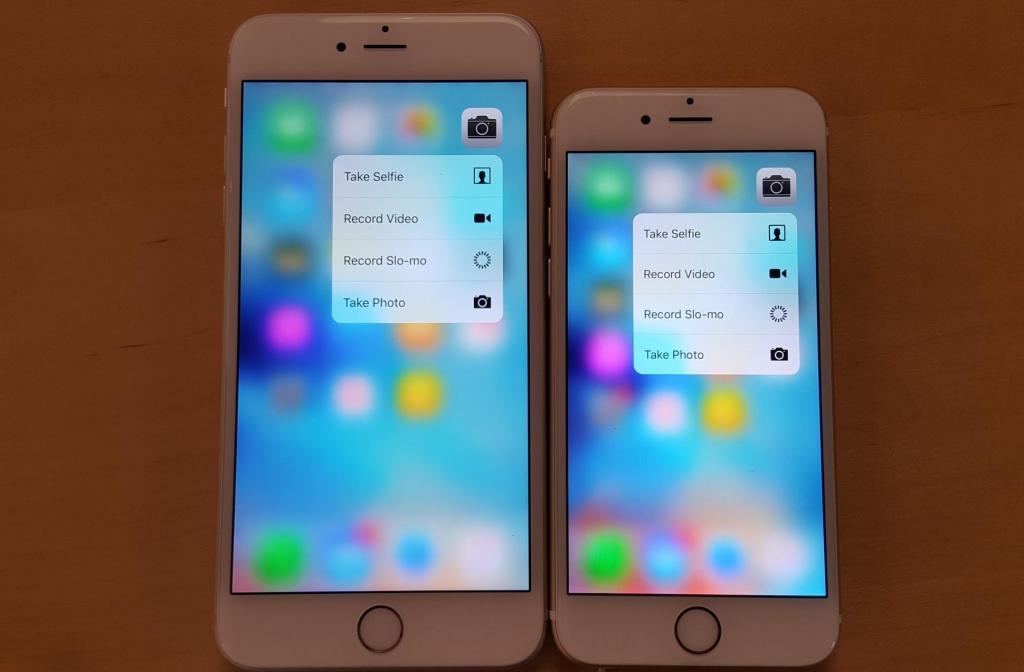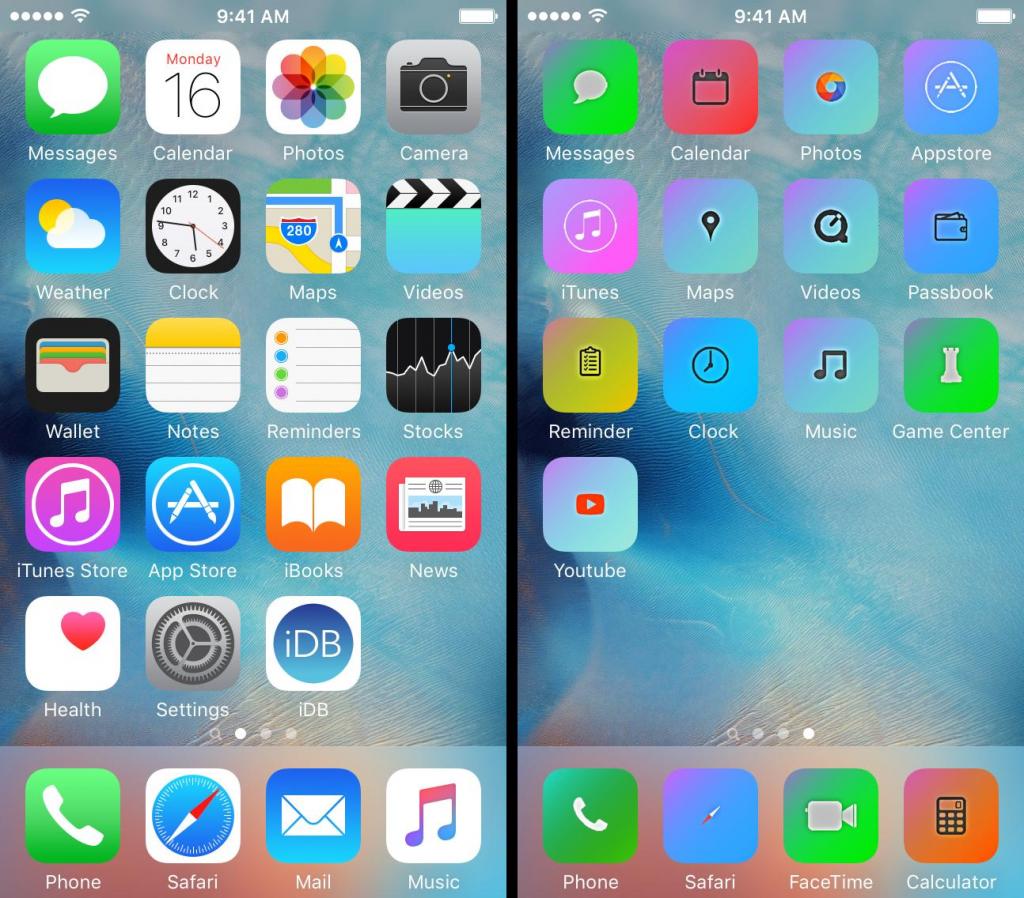- Как посмотреть удаленные сообщения на айфоне
- Почему могут пропасть SMS на айфоне
- Можно ли восстановить удалённые сообщения на iPhone
- Как восстановить удаленные СМС на айфоне
- Восстановление сообщений через iTunes
- Восстановление сообщений через iCloud
- Просмотр удаленных сообщений на айфоне через сторонние программы
- Primo iPhone Data Recovery
- iSkysoft Toolbox
- Enigma Recovery
- Рекомендации, как избежать удаления и утери СМС сообщений на айфоне
- Как восстановить на айфоне удаленные смс: порядок действий, советы
- Как вернуть утерянные текстовые сообщения на iPhone
- Когда копирование не нужно
- Как восстановить удаленные тексты iPhone из резервной копии iTunes
- Как получать сообщения из iTunes на iPhone в несколько кликов
- Как вернуть удаленные сообщения из iCloud на iPhone
- PhoneRescue для iOS
- Восстановление iPhone из iTunes, чтобы получить обратно удаленные тексты
- Восстановление iPhone из iCloud для возврата удаленных текстов
Как посмотреть удаленные сообщения на айфоне
Для людей, использующих смартфон как рабочий инструмент, будет крайне неприятной новостью в один момент лишиться всей деловой переписки. Тем не менее это происходит довольно часто. Но существует несколько способов, как восстановить удаленные СМС на айфоне в приложении iMessage.
Почему могут пропасть SMS на айфоне
Для начала стоит отметить из-за чего диалоги резко пропадают с iPhone. Тем более, если это происходит систематически. Причин может быть несколько:
- закончилась доступная память для хранения переписок. Благодаря функции вложения мультимедиа за короткое время диалоги могут накапливать до несколько гигабайт. В результате системе ничего не остается как удалить все сообщения на айфоне. Дата очистки устанавливается в настройках гаджета;
- вредоносное ПО и сторонний контроль. Хотя IOS считается самой надежной ОС, от вирусов защититься невозможно. Также злоумышленники могут установить удаленный контроль над смартфоном и перепиской, если его хозяин открывал сторонние ссылки;
- пользователь сбросил настройки до заводских, не позаботившись о резервном копировании;
- некорректное обновление прошивки или использование Jailbreak.
Фирменное приложение для iPhone может похвастаться обширным списком возможностей
Обратите внимание! Автоматически удалять сообщения может iPhone с IOS 8 и выше.
Можно ли восстановить удалённые сообщения на iPhone
Количество утерянной навсегда информации зависит от нескольких факторов. Основные:
- сколько времени использовался смартфон после пропажи СМС. Чем раньше владелец начнет восстанавливать сообщения, тем больше он сможет «вытащить»;
- было ли включено резервное копирование в настройках iCloud;
- насколько «забито» облачное хранилище;
- был ли смартфон синхронизирован с ПК;
- использовал ли владелец смартфона «бэкапы» при подключении к ПК и применении iTunes.
Можно ли восстановить удаленные СМС на айфоне? Определенно да. При наличии хоть какого-нибудь резервного копирования или синхронизации что-то восстановить получится.
Как восстановить удаленные СМС на айфоне
Восстановить удаленные сообщения можно тремя способами:
- Воспользоваться iTunes.
- Через iCloud.
- Через сторонние программы.
Каждый способ в равной мере достоин внимания, поэтому каким из них воспользоваться, решать уже конечному пользователю. И все же есть пара нюансов, при которых некоторые варианты не могут быть реализованы.
В большинстве случаев понадобится использовать ПК
Обратите внимание! Перед тем как восстанавливать СМС или другие данные на телефоне, нужно выключить функцию «Найти айфон». Настройки безопасности не дадут воспользоваться резервным копированием, что собственно, логично.
Восстановление сообщений через iTunes
Перед тем как посмотреть удаленные сообщения на айфоне через айтюнс, важно вспомнить, когда в последний раз пользователь подключал телефон к компьютеру. Если такового взаимодействия не происходило, можно сразу переходить к следующему разделу.
Для тех, кто скидывал файлы через фирменную программу есть шанс восстановить данные следующим образом:
- Подключить iPhone к компьютеру.
- Запустить айтюнс.
- В утилите нажать на значок телефона.
- Перейти во вкладку «Обзор».
- Выбрать «Восстановить из копии».
В разделе обычно есть несколько дат, в которые производилось резервное копирование. Выбрать можно любую из предложенных. После нужно только подтвердить операцию и дождаться пока данные скопируются на смартфон.
Айтюнс можно установить также на ПК под управлением Windows
Важно! Данный способ возможен только при включении функции автоматического «бэкапа» в настройках утилиты.
Чтобы включить автоматическое резервное копирование, при каждом подключении айфона к программе нужно в той же вкладке «Обзор» найти пункт «Автоматическое создание копий» и поставить возле него галочку.
Восстановление сообщений через iCloud
Изначально прямое назначение айклауда заключалось в том, чтобы пользователь мог с любого устройства Эппл войти в учетную запись и иметь доступ к своей мультимедиа. Так, каждый год покупая новый iPhone, многие просто авторизуются в своей учетной записи Apple ID и через iCloud за пару минут загружают все свои файлы с прошлого гаджета.
Чтобы иметь доступ к iCloud нужно завести учетную запись Apple ID
Как в случае с iTunes, пользователю сначала следует удостовериться, что на айфоне включена функция резервного копирования. Для этого достаточно пошагово:
- Перейти в «Настройки».
- Выбрать первое меню «Apple ID, iCloud, iTunes Store».
- Найти раздел «iCloud».
- Следом нажать «Управление хранилищем».
Тут можно заметить все подразделы, которые включены в резервное копирование. Если напротив пункта «Сообщения» значится, что там содержится несколько мБ информации, то извлечь потерянные сообщения получится.
Теперь остается только разобраться, как восстановить и посмотреть удаленные сообщения на айфоне:
- Зайти в «Настройки».
- Затем в меню ««Apple ID, iCloud, iTunes Store».
- Раздел «iCloud».
- Пролистать вниз до пункта «Резервная копия».
- В нем посмотреть на возможные даты «бэкапа».
Теперь нужно сбросить настройки до заводских:
- Вернуться в «Настройки».
- Пункт «Основные».
- Следом в раздел «Сброс».
- Выбрать «Сбросить контент и настройки».
После этого заново авторизоваться в Apple ID, перейти в «Резервная копия», выбрать дату и выполнить восстановление. Обычно это занимает около 20 минут в зависимости от объема данных.
Обратите внимание! На айфонах с IOS 9.0 и старше, например, на пятерке S, SE и 6 plus, названия подразделов могут немного отличаться. Но сам принцип остается тем же.
Просмотр удаленных сообщений на айфоне через сторонние программы
Это далеко не единственные способы, как в айфоне посмотреть удаленные сообщения. Помимо них есть специальные программы, работающие при контакте с ПК или во время подключения к интернету. Данные утилиты способны «вытягивать» больше информации без включения «бэкапов» и прочих условий.
Обратите внимание! Их лучше использовать только в случае острой необходимости, так как они все созданы сторонними разработчиками. Официалы за использование этих программ ответственности не несут. Но следует сказать, что всегда можно воспользоваться функцией сброса данных до заводских.
Рассмотрим несколько программ, которые получили наивысшие оценки пользователей. Это будут Primo iPhone Data Recovery, iSkysoft Toolbox и Enigma Recovery.
Primo iPhone Data Recovery
Когда файлы категорически не хотят восстанавливаться через iTunes поможет именно эта программа. Технология следующая:
- Установить утилиту на компьютер.
- Подключить к ПК айфон.
- Начать процесс сканирования. Для этого нажать на «Next» в главном меню программы.
- Дождаться результатов анализа.
- Ознакомиться с файлами, которые Primo iPhone Data Recovery смогла отыскать для восстановления.
- Найти вкладку «Messages».
- Выбрать галочками сообщения, которые нужно вернуть.
- Нажать «Recover».
Кнопка «Next» сразу в главном меню
Важное преимущество утилиты – возможность авторизоваться в своем iCloud через программу и «вытаскивать» только те файлы, которые нужны. Таким образом можно избежать сброса настроек до заводских.
Обратите внимание! Некоторые вкладки ограничены в восстановлении платной подпиской.
iSkysoft Toolbox
Достоинство следующей программы заключается в возможности выбора конкретных данных, которые нужно вытащить, что сокращает время на сканирование и восстановление.
Также утилита позволяет переносить данные с одного телефона на другой
Важно! Сначала нужно обновить iTunes до актуальной версии.
- Скачать и установить на ПК iSkysoft Toolbox.
- Подключить через USB телефон и запустить утилиту.
- Дождаться пока программа «увидит» айфон и произведет синхронизацию. Ничего при этом нажимать не нужно.
- После кликнуть на «Recovery».
- В открывшемся меню выбрать «Recovery from iOS Device».
- Следом, чтобы восстановить только удаленные СМС, нужно убрать галочки со всех пунктов, кроме «Messages & Attachments».
- Далее для запуска сканирования нажать Start Scan.
- Через несколько минут программа предоставит все текстовые сообщения, доступные для восстановления.
- Остается отметить галочками нужные СМС, нажать на «Recover» и дождаться пока утилита не закачает данные в телефон.
Дополнительная информация. Чтобы было проще ориентироваться, можно воспользоваться кнопкой «Filter» для настройки отображения только удаленных СМС.
Enigma Recovery
Единственная русскоязычная программа в данном списке. Enigma аналогично помогает вытаскивать файлы из бэкапов айтюнс и айклауд, если традиционные варианты не помогли. Порядок действия следующий:
- Скачать и установить Enigma Recovery.
- Подключить через USB и разблокировать айфон (последнее условие строго обязательно).
- На всплывшем на смартфоне уведомлении нажать кнопку подтверждения.
- Дождаться окончания сканирования гаджета, которое начнется автоматически.
- Следом перейти в раздел «Сообщения».
- Выделить нужные файлы (удаленные СМС программа маркирует красным цветом).
- Нажать кнопку подтверждения восстановления и дождаться пока Enigma Recovery закачает данные обратно в телефон.
После подключения телефона к компьютеру можно просто следить за индикаторами сверху, обозначающими состояние процесса
Утилита также имеет платные функции. В данном случае бесплатного функционала достаточно.
Рекомендации, как избежать удаления и утери СМС сообщений на айфоне
Самое первое, что надо сделать – это отменить автоматическое удаление сообщений в настройках телефона. Для этого нужно:
- Перейти в меню «Настройки».
- Найти раздел «Сообщения».
- Опуститься до пункта «История сообщений».
- Выбрать любой удобный вариант.
Система предложит очистку памяти раз в месяц, год или бессрочно. Стоит отметить, что отменив автоматическое удаление, пользователю придется самостоятельно следить, чтобы содержимое переписок не влияло на скорость работы гаджета.
Обратите внимание! Не стоит забывать, что при синхронизации с iPhone на других устройствах также можно будет выполнить восстановление СМС в случае потери гаджета. Но нужно понимать, если вторым устройством пользуется другой человек, то он может тайно прочитать переписку.
Также стоит позаботиться о том, как восстановить СМС на айфоне в случае их потери. Для этого нужно узнать, значатся ли приложения для переписок в списке резервного копирования в iCloud.
Порядок действий следующий:
- Зайти в «Настройки».
- Кликнуть на имя учетной записи.
- Следом в раздел «iCloud».
- В смартфонах с IOS вплоть до 10-й версии надо кликнуть на «Хранилище iCloud» и сразу на «Управление хранилищем». С 11-й и выше – пункт «Управление» и следом на строку «Резервные копии».
- И там, и там выбрать используемый гаджет Apple.
- Найти пункт «Сообщения» или другое системное приложение, которое используется для переписок, и активировать ползунок напротив.
Важно, чтобы именно сообщения были доступны для резервного копирования
Если автоматическая архивация сообщений уже включена, то можно посмотреть, когда в последний раз система сохраняла переписку. К сожалению, настроить дату и время сохранения нельзя, но это уже дает возможность обезопасить некоторый пласт информации.
Осуществлять резервное копирование можно и самостоятельно, хоть каждый день. Однако даже при хорошей скорости подключения 1,5 Гб данных переписываются в облачное хранилище в течение 2 часов. Чтобы уменьшить время до минимального, стоит убрать ползунки в «Резервные копии» с приложений, которыми можно пожертвовать в случае форс-мажора.
Получается, что в айфонах заложена очистка сообщений при заполнении памяти. Эту функцию можно отключить в настройках устройства. Также, чтобы обезопасить себя, можно включить автоматическое резервное копирование, которое впоследствии поможет восстановить важные СМС. Для этого можно воспользоваться iCloud, iTunes (в случае подключения к ПК) и сторонними программами.
Источник
Как восстановить на айфоне удаленные смс: порядок действий, советы
- 13 Июня, 2019
- Инструкции
- Маргарита Воронова
Предлагаем к изучению методы, как восстановить на айфоне удаленные смс на вашем iPhone, независимо от того, есть ли у вашего телефона резервное копирование или нет.
В качестве одного из часто используемых приложений iPhone, приложение сообщений может содержать некоторые важные текстовые, которые хотели бы сохранить навсегда. Но во время очистки хранилища вашего iPhone вы по ошибке удалили сообщения. Или случайно потеряли все данные после обновления iOS, восстановления iPhone.
Как вернуть утерянные текстовые сообщения на iPhone
На самом деле, метод восстановления может отличаться в разных ситуациях. Если вы не сделали резервную копию сообщений iPhone в iTunes или iCloud, вы можете попробовать первый метод. Если вы делали резервную копию ранее, вы можете выбрать любой метод из остальных.
На самом деле, если вы хотите понять, как восстановить на айфоне удаленные смс, даже если у вас нет резервной копии iPhone, просто изучите эту статью.
Если вы не сделали резервную копию своего iPhone в iTunes, вам лучше прекратить использовать свой iPhone, чтобы новые данные не перезаписывали сообщения, отмеченные меткой «Удалено». Вы должны предпринять быстрые действия, чтобы использовать некоторые приложения для восстановления данных iPhone, чтобы найти необходимые отмеченные тексты и восстановить их.
Обычно с помощью этих приложений легко восстанавливать сообщения. И ниже вы найдете подробную информацию о том, как восстановить удаленные текстовые сообщения на iPhone с помощью PhoneRescue для iOS, одного из лучших приложений для восстановления данных.
Когда копирование не нужно
Сделайте 4 шага для прямого извлечения сообщений iPhone без резервного копирования:
- Скачайте PhoneRescue для iOS на компьютер, установите и запустите его.
- Подключите iPhone к ПК USB-кабелем, выберите «Восстановить с устройства iOS» и нажмите стрелку вправо, чтобы продолжить.
- Выберите «Сообщения» и нажмите кнопку «Ок», чтобы сканировать только удаленные сообщения на iPhone.
- Просмотрите все удаленные сообщения, проверьте необходимые элементы, которые вы хотите восстановить, и нажмите на кнопку устройства, чтобы получить их обратно на iPhone.
Кроме восстановления удаленных текстовых сообщений и получения их обратно на iPhone, PhoneRescue для iOS также поддерживает экспорт удаленных сообщений iPhone на компьютер для резервного копирования. Нажав на кнопку компьютера, можно сохранить, в качестве документа для печати, HTML и текстовый формат. Уже разобрались, как восстановить на айфоне удаленные смс?
Как восстановить удаленные тексты iPhone из резервной копии iTunes
Если вы когда-либо использовали iTunes для резервного копирования на компьютер, то знаете, что резервные копии iPhone могут содержать некоторые удаленные текстовые сообщения,
Но восстановление устройства опасно, так как оно сотрет текущие данные на iPhone, а резервная копия может не иметь сообщений, которые вы хотите получить. Поэтому в таком случае может понадобиться iPhone backup extracto для предварительного просмотра содержимого резервной копии iTunes и извлечения только удаленных элементов обратно на устройство.
Для предварительного просмотра содержимого iPhone и восстановления только удаленных сообщений, PhoneRescue для iOS может быть лучшим, что вам нужно. поскольку он может автоматически сравнивать данные между iPhone и резервного копирования, чтобы точно найти то, что вы потеряли.
Кроме того, если ваш iPhone был потерян или украден, это приложение также может быть полезно для вас, чтобы просмотреть сообщения на резервной копии, и даже сохранить их в качестве печатных документов, таких как HTML.
Все еще интересно, как восстановить на айфоне удаленные смс?
Как получать сообщения из iTunes на iPhone в несколько кликов
- Скачайте PhoneRescue для iOS на свой компьютер, установите и запустите его.
- Выберите «Восстановить из резервной копии iTunes» и нажмите стрелку вправо, чтобы получить все резервные копии iPhone на вашем компьютере.
- Выберите iTunes backup в зависимости от размера, времени создания и версии iOS и нажмите стрелку вправо для сканирования удаленных текстовых сообщений в резервной копии.
- Проверьте только сообщения и нажмите кнопку «ОК», чтобы получить все текстовые сообщения резервного копирования.
Как вернуть удаленные сообщения из iCloud на iPhone
Если вы когда-либо делали резервную копию своего iPhone в iCloud, ваши сообщения могут храниться на сервере. Вы должны немедленно отключить WiFi или сотовую связь на вашем телефоне и принять меры, чтобы найти удаленные текстовые сообщения с помощью инструментов извлечения данных iCloud. Это поможет избежать повторного автоматического резервного копирования или автоматической синхронизации с вашего iPhone.
Не знаете, как восстановить удаленные сообщения на айфоне?
Как TOP 1 iPhone Data recovery, PhoneRescue для iOS также позволяет восстанавливать данные из резервной копии iCloud, загружать файлы резервных копий на компьютер, просматривать все удаленные сообщения и восстанавливать определенные элементы.
Конечно, если ваш iPhone недоступен, вы также можете восстановить потерянные элементы из iCloud на компьютер, пока у вас есть Apple ID и пароль. Следующая инструкция для того, чтобы восстановить удаленные текстовые сообщения на iPhone из резервной копии iCloud.
PhoneRescue для iOS
Пользователи часто спрашивают: «Удалил сообщение на айфоне, как восстановить»?
- Скачайте PhoneRescue для iOS на свой ПК или Mac, установите и запустите его.
- Выберите «Восстановить из iCloud» и нажмите на стрелку вправо, чтобы продолжить. (Подключите iPhone к компьютеру, если вы хотите восстановить сообщения из iCloud на iPhone.)
- Войдите в свою учетную запись iCloud с помощью идентификатора Apple ID и пароля.
- Нажмите iCloud Backup, чтобы получить резервные копии на сервере iCloud.
- Загрузите резервную копию на основе времени создания, размера и версии iOS, а затем выберите только сообщения, чтобы получить все сообщения в резервной копии iCloud.
Восстановление iPhone из iTunes, чтобы получить обратно удаленные тексты
Если вы уверены, что резервная копия iTunes содержит сообщения, которые вы потеряли или удалили, это может быть еще одним способом получить удаленные сообщения, а затем поместить все данные из резервной копии на устройство. Не только сообщения, но и фотографии, контакты. Уже знаете, как восстановить смс на айфоне?
Действия по восстановлению сообщений из резервной копии iTunes. Пожалуйста, выключите Find My iPhone перед восстановлением.
- Подключите iPhone к компьютеру, запустите iTunes и нажмите значок iPhone.
- Щелкните «Сводка» и выберите «Восстановить резервную копию».
- Выберите backup на основе имени и нажмите Restore для запуска процесса.
Восстановление iPhone из iCloud для возврата удаленных текстов
«iTunes restore» — этот метод также удалит данные вашего устройства, а затем поместит все из резервной копии iCloud в iPhone.
- Запустите приложение «Настройки» на iPhone, выберите «Общие > Сброс» и нажмите «Сбросить весь контент и настройки».
- Введите код доступа, чтобы продолжить стирание, и это удалит все данные и сбросит все настройки.
- Подождите некоторое время, пока iPhone не закончит удаление. (На экране будет отображаться только значок Apple.)
- После завершения процесса можно приступать к настройке iPhone.
- Введите пароль для подключения к Wi-Fi и активации iPhone, установить код доступа, Touch ID или Face ID.
- Введите Apple ID и пароль. На экране «Приложение и данные» восстановите, а затем войдите в iCloud.
- Выберите резервное копирование и начните восстанавливать сообщения на свой iPhone.
Теперь, когда мы разобрались, как восстановить удаленные смс на айфон смс удаления можно не бояться. Все программное обеспечение для восстановления данных основано на предпосылке, что удаленные данные или файлы не перезаписываются, поэтому, если вы не нашли удаленные сообщения на iPhone 8/X/7/6s/6/5s/5, после попытки трех методов выше, то это означает, что удаленные текстовые сообщения полностью перезаписываются другими новыми данными. Не только PhoneRescue для iOS, но и другие программы для iPhone восстановления данных программное обеспечение не может получить их обратно.
Источник